先日、CASIO EXILIM EX-Z920っていうカメラの記事を書いたけど、このカメラで撮った写真がとにかく白っぽい。霧の中で撮影したんかいってほど。
カメラの液晶で確認して撮った時点では解らなくてPCに転送して画像を開いてようやく「白っぽいやんけヽ(`Д´)ノ」って気付くんだけど、このカメラはJPEG出しなので厳密な意味ではもう救いようがない。
とはいえ、実際はデジカメの画像は等倍そのまま無加工でハイってわけじゃないだろうから、加工する際にちょっとごまかす。

ダイソーの商品の記事を作るときに撮った写真。全体的にとても白っぽい。
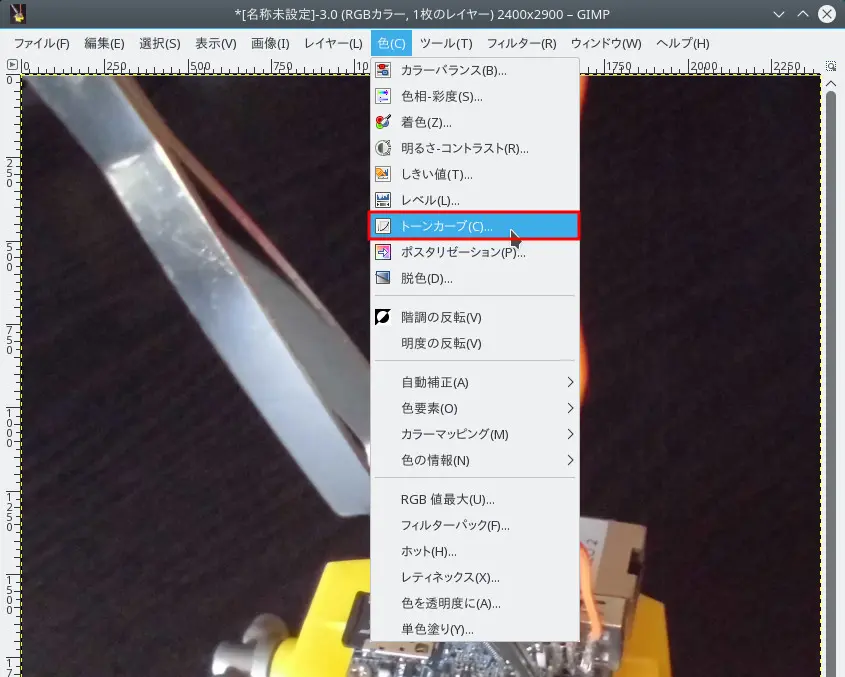
今回は画像編集ソフトのGIMPを使用したが、ヒストグラム見ながら弄る機能の付いている画像編集ソフトならおそらく同様でいける筈。または「ノーマライズ」機能があるアプリなら以下の作業を勝手にやってくれるかと。
GIMPで画像を表示した(または範囲選択した)状態でメニューから「色」のプルダウンメニューを開く。
「トーンカーブ」を選択する。
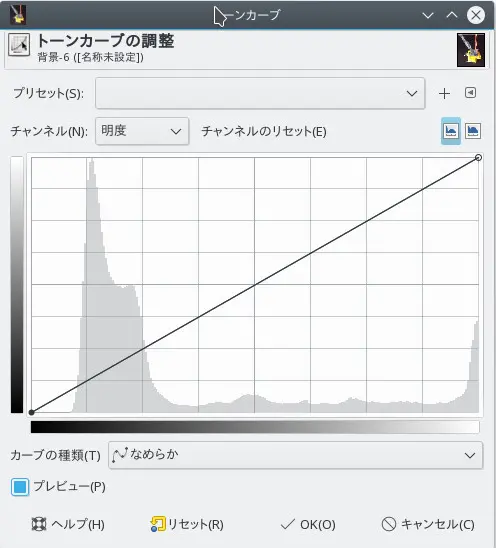
トーンカーブの調整窓が開く。
左下から右上に伸びる線が現在のトーンカーブ(直線だけど)。
それとは別に灰色で下側が塗りつぶされたグラフがある。これが画像中の画素の明度(現在は明度チャンネルが開いているので)。
左が暗い側、右が明るい側。左の方に大きな山があるが更に左は高さが0の部分で直線になっている。ここが白っぽさの原因。黒が締まらない。
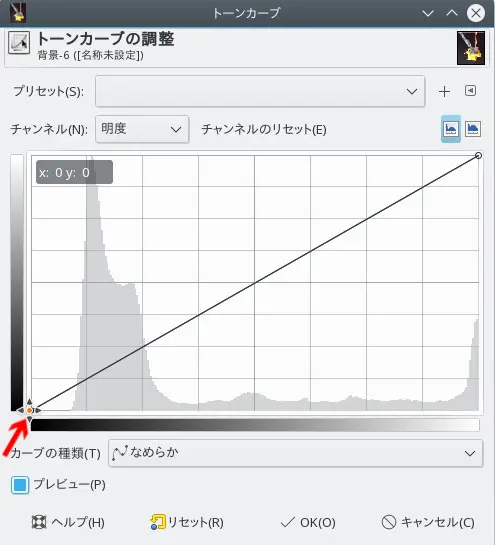
カーソルを左下に合わせて下りマウスの左ボタンを押す。(クリックじゃなく押し続ける)

灰色のグラフの山の始まり部分より少し右まで右にスライドさせてマウスの左ボタンを離す。
山の端ぎりぎりだと黒が締まらないし山の中腹までスライドすると暗部が真っ黒に潰れるので好みになる範囲で調整。
画像が全体的に暗いなという場合は、明るい側(グラフ右側)も同様に。
また、画像ではトーンカーブが直線だが、曲線にすることもできるので中間部分の明るさの遷移を変えたければ触る。(けど下手に触ると訳が解らんくなる)

机の天板の木目が完全に潰れない程度で黒が締まった感じになった。解るかしら?

左半分が加工前、右半分が修正後。

今度は逆、左半分が加工後、右半分が加工前。
画像の霧は晴れたけど天板の木目部分の色ノイズ凄いな。
撮影した画像が白っぽくなるの解ってるんだからカメラでJPEG出力する前に自動で加工してよ。っていうかヒストグラムで見て暗い部分の山の始まりが右より過ぎな状態で画像出力処理しちゃうのってカメラのバグだよね。
カシオ大丈夫?